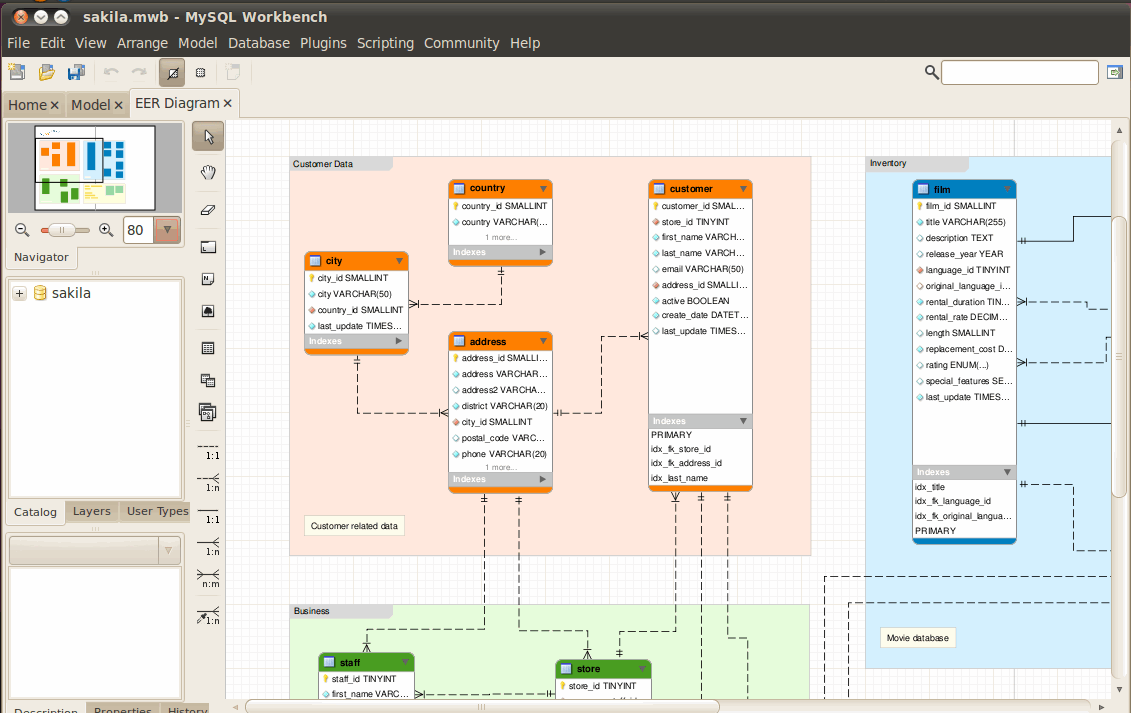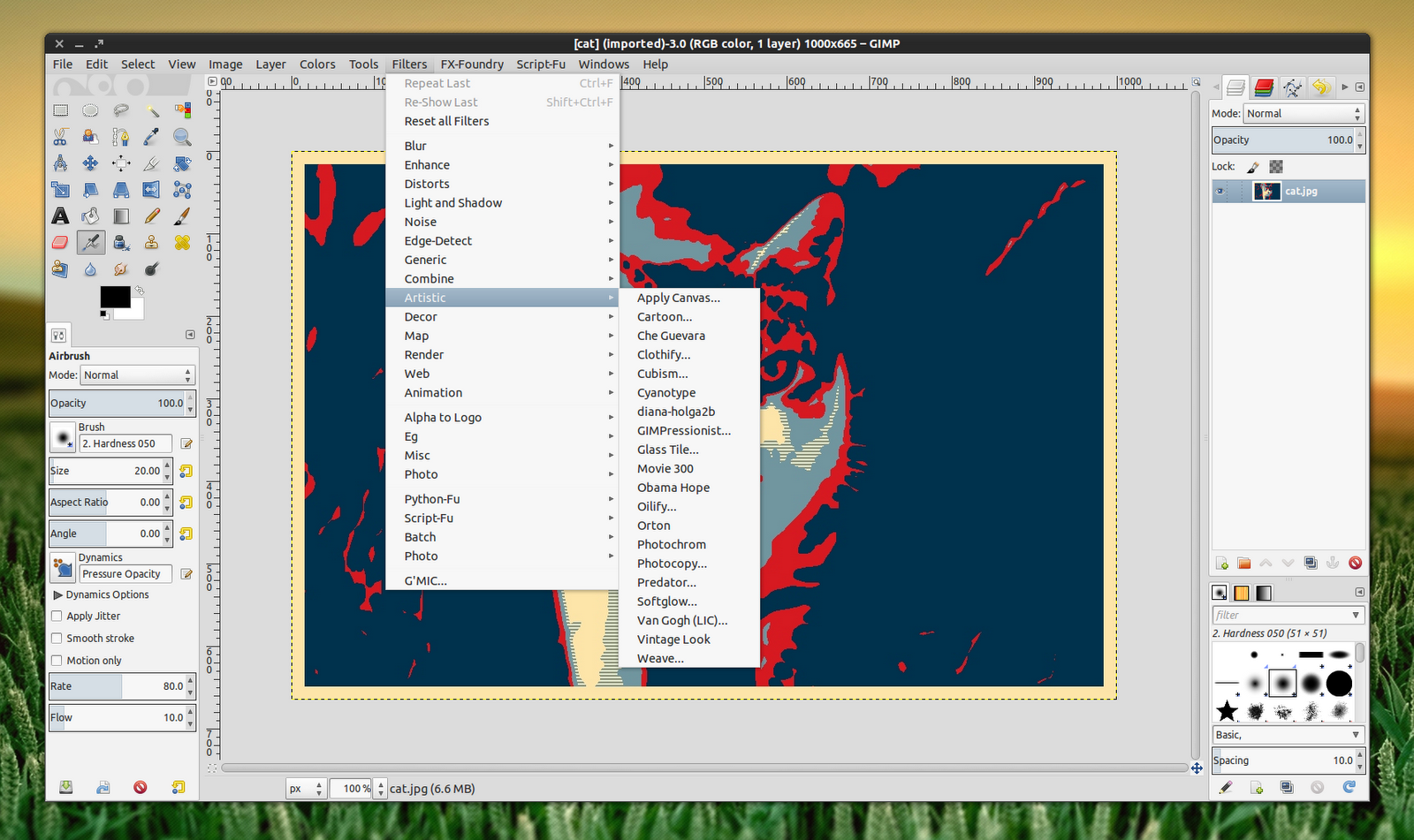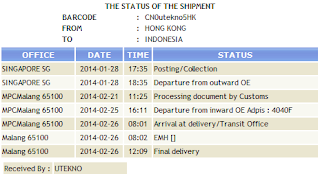- Posting/Collection – Barang sudah berada dalam sistem pengiriman EMS dan menunggu keberangkatan.
- Arrival at outward OE – Paket anda sudah berada dalam kantor bea cukai. Seharusnya dalam 2-8 hari proses ini akan selesai, jika ada masalah akan dikembalikan ke pengirimnya.
- OE (Office of Exchange) – Ini bisa berarti kantor pertukaran barang internasiona atau bea cukai setempat.
- Departure from outward OE – Barang anda sudah diberangkatkan dan dalam perjalanan pengiriman ke Indonesia.
- Arrival at inward OE – Selamat! Barang anda sudah tiba di Indonesia dan sedang diurus bea cukai.
- Airport Handling – Pihak bandara udara sedang membongkar kargo dan mensortir paket anda.
- Processing document by Customs – Bea cukai akan mengecek dokumen barang yang dikirim dalam paket anda.
- Held by Customs *) Tax : Rp. 0,00 – Bisa muncul status yang mirip seperti ini, ini menunjukkan bahwa barang anda sedang ditahan atau diproses bea cukai dan ada pajak tambahan.
- Arrival at Delivery – Paket anda diteruskan ke Pos Indonesia untuk dikirimkan.
- Final Delivery – Paket anda dalam proses pengiriman ke alamat tujuan dan atau sudah diterima dengan selamat
Penggerak ODBC MySQL pada BlankOn
Kadang kita masih membutuhkan aplikasi lama dan ternyata masih bisa dijalankan dengan wine, namun kendalanya membutuhkan koneksi ke database MySQL melewat penggerak ODBC ( ODBC Driver MySQL ). Kasus ini banyak ditemui tatkala kita akan memigrasikan sebuah perusahaan yang sudah lama mempunya sistem / aplikasi yang berjalan, terutama yang berbasis foxpro.
Tutorial Ubuntu Server
Jika kemarin kita sudah membaca artikel tentang apa itu Sistem Operasi dan Terminal Linux, kali ini saya akan berbagi bagaimana cara instal Linux Ubuntu lengkap agar sistem operasi ini dapat berjalan dengan baik di depan komputer.
GIMP | Aplikasi image editor Linux yang handal
GNU Image Manipulation Program atau yang lebih dikenal dengan sebutan GIMP adalah perangkat lunak untuk manipulasi grafik berbasis raster..
9 Hal Wajib dilakukan Setelah Memasang BlankOn Suroboyo
Destop BlankOn Suroboyo punya cerita unik sendiri. Diberi nama Manokwari Shell. Manokwari Shell adalah destop shell untuk GNOME 3 dengan Gtk+ dan antarmuka HTML5. Destop ini juga sangat ringan dan sederhana, namun sangat lengkap dari sisi fitur.
Tuesday, January 12, 2016
Mengetahui arti status EMS
Wednesday, November 4, 2015
Cara Flash Samsung Galaxy young S6310
Cara Flash Samsung Galaxy young S6310 ini dapat juga anda lakukan untuk menambah pilihan bahasa indonesia di dalamnya, Untuk melakukan Flash anda harus mempersiapkan baha yang dibutuhkan seperti Firmware, Software dan Driver, Langsung saja lihat dibawah ini cara flash Samsung Galaxy young S6310 menggunakan Odin.
Persiapkan Bahan:
* Firmware Samsung Galaxy young S6310
* Odin3 v3.04
* Driver USB Samsung
Tutorial flashing firmware Samsung Galaxy young S6310 dengan Odin
- Download dan Ekstrak semua bahan di atas.
- Instal Driver USB Samsung
- Matikan Samsung Galaxy young S6310 dan masuk ke Download Mode dengan cara tekan dan tahan Tombol Volume Down + Home + Power sampai masuk ke Download Mode, Untuk melanjutkan ke Download Mode tekan Tombol Volume Up sekali.
- Jalankan Odin3 v3.04.exe dan Sambungkan Samsung Galaxy young S6310 menggunakan USB ke Komputer, Pastikan Samsung Galaxy young S6310 anda sudah terdeteksi oleh Odin.
- Masukkan firmware Samsung Galaxy young S6310 pada tab AP
- Jika semua sudah dipersiapkan, Selanjutnya Klik START untuk memulai proses Flashing Samsung Galaxy young S6310 dan tunggu proses Flash sampai selesai.
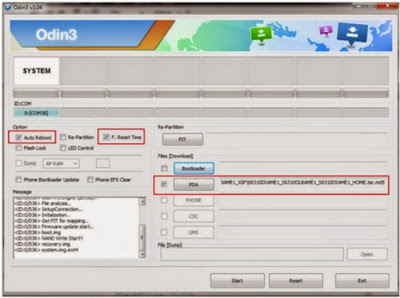 |
| Flash Samsung Galaxy young S6310 |
- Jika Flash Samsung Galaxy young S6310 selesai akan muncul tulisan PASS dan flash Firmware Samsung Galaxy young S6310 Selesai.
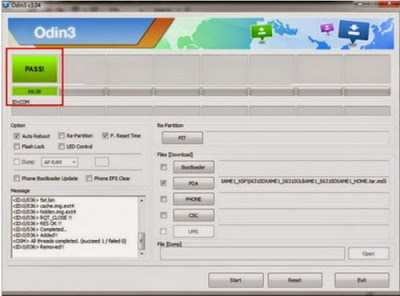 |
| Flash Samsung Galaxy young S6310 |
Log Flash Samsung Galaxy young S6310
<OSM> Enter CS for MD5..
<OSM> Check MD5.. Do not unplug the cable..
<OSM> Please wait..
<OSM> S6310DXAME1_S6310OLBAME1_S6310DXAME1_HOME.tar.md5 is valid.
<OSM> Checking MD5 finished Sucessfully..
<OSM> Leave CS..
<ID:0/036> Odin v.3 engine (ID:36)..
<ID:0/036> File analysis..
<ID:0/036> SetupConnection..
<ID:0/036> Initialzation..
<ID:0/036> Get PIT for mapping..
<ID:0/036> Firmware update start..
<ID:0/036> boot.img
<ID:0/036> NAND Write Start!!
<ID:0/036> recovery.img
<ID:0/036> system.img.ext4
<ID:0/036> fat.bin
<ID:0/036> cache.img.ext4
<ID:0/036> hidden.img.ext4
<ID:0/036> RQT_CLOSE !!
<ID:0/036> RES OK !!
<ID:0/036> Completed..
<ID:0/036> Added!!
<OSM> All threads completed. (succeed 1 / failed 0)
<ID:0/036> Removed!!
Sekianlah cara mudah melakuka flash di Samsung Galaxy young S6310 via Odin., semoga tutorial cara flash Samsung Galaxy young S6310 kali ini dapat bermanfaat untuk anda.
Friday, August 7, 2015
Cara Mendaftar Anggota Mentari Aura 2015
Untuk melakukan pendaftaran, memperoleh informasi maupun memodifikasi member semua dilakukan dengan mengirim SMS ke 888.
Dengan sintax;
- Daftar 1 Anggota:
DAFTAR <spasi>NO_GSM_INDOSAT
DAFTAR 08152345678 - Daftar Semua:
DAFTAR<spasi>NO_GSM_INDOSAT_1<spasi>NO_GSM_INDOSAT_2<spasi>NO_GSM_INDOSAT_3<spasi>NO_GSM_INDOSAT_4
DAFTAR 08152345111 08152345222 08152345333 08152345444 - Mengganti Anggota:
GANTI<spasi>NO_LAMA<spasi>NO_BARU
GANTI 08152345678 08152345111
- Melihat Anggota Terdaftar:
STAT
- DAFTAR gratis
- GANTI dan STAT dikenakan biaya Rp.1000,-
- Semua SMS dikirim ke nomor 6060
- Keterangan lebih lanjut hubungi Galeri Indosat terdekat
Daftar paket: MENTARI AURA kirim ke 888
Daftar anggota: DAFTAR No Indosat 1 No Indosat 2 No Indosat 3 No Indosat 4 kirim ke 888
Cek anggota: STAT kirim ke 888
Thursday, June 25, 2015
Penyakit Semua Printer Canon dan Solusinya
- Lepaskan kabel power dari printer anda.
- Tekan terus tombol Power, sambil anda memasang kembali kabel power.
- Indikator power akan kelihatan menyala berwarna kuning.
- Lepaskan tombol power, ketika anda selesai memasang kabel power.
- Kemudian tekan lagi tombol power, untuk menyalakan printer anda.
- Dipastikan printer anda tidak blinking lagi. Namun ketika printer anda terputus dari arus listrik, maka blinking ini akan muncul, dan anda tinggal ulangi langkah diatas.
- Tekan dan tahan tombol “Resume” selama kurang lebih 1 sampai 2 menit
- Kemudian buka tutup atau cover printer anda.
- Buka dulu Cartridge-nya kemudian pasang lagi
- Tutup cover printer
- Matikan, kemudian hidupkan kembali
- Matikan printer dan cabut kabel power
- Tekan terus tombol power (jangan dilepaskan) sambil kemudian colokan kembali kabel power
- Saat tombol power masih ditekan dan kabel power sudah dicolokan kembali, tekan tombol resume dua kali (berturut-turut)
- Lepaskan tombol power
- Selesai
- Kini komputer anda akan mendeteksi sebuah Printer baru, ikuti langkah yang diminta sampai kemudian terinstal printer baru.
- Matikan printer
- Tekan tombol resume dan kemudian tekan tombol power
- Tekan terus tombol power dan kemudian lepaskan tombol resume
- Tekan kembali tombol resume 2 kali berturut dan kemudian lepaskan kedua tombol (tombol resume dan tombol power)
- Akan muncul Indikator berwarna hijau
- Saat indikator berwarna hijau, kemudian tekan tombol resume 4 kali
- Tekan tombol power, printer akan mati (turn off), jika tidak tekan lagi tombol power
- Printer kembali normal.
6.Peringatan Following ink may have run out Black / Color
Tapi gak usah buru buru kita ganti karena masih bisa kita akali… dengan cara sebagai berikut :
1. Ketika kita akan melakukan print out sehabis di refill biasanya akan mucul peringatan sebagai berikut :
Sedangkan untuk seri ip 1880 tekan tombol yang dibawah tombol power pada printer juga, bedanya akan muncul seperti gambar berikut :
Untuk resumenya tekan agak lama sampai warna lampu indikator bewarna kuning setelah itu lepas, jika kita refill cartrigde Black & Color maka dilakukan 2x resume. Kalau contoh diatas Cuma sekali karena yang saya refill cuma 1 yaitu CT Black maka yang tampil peringatan following ink may have run out cuma warna Black. Jika yang kita refill CT Black & CT Color maka akan muncul peringatan following ink may have run out 2x maka kita harus resume 2x.
Setelah selesai kita resume maka akan tampil seperti gambar dibawah maka printer siap untuk digunakan untuk ngeprint.
 Semenjak
seri Pixma 1300 dikeluarkan, Canon menanamkan kode error yang sama
pada printer-printernya, termasuk beberapa jenis printer terbaru, sebut
saja IP2770. Printer-printer ini akan memberikan kode berupa kode
kedip (blinking error code) jika mengalami masalah. Apa saja pesan
error dibalik Printer Canon yang nge-blink tersebut? Silakan simak
dalam catatan singkat berikut.
Semenjak
seri Pixma 1300 dikeluarkan, Canon menanamkan kode error yang sama
pada printer-printernya, termasuk beberapa jenis printer terbaru, sebut
saja IP2770. Printer-printer ini akan memberikan kode berupa kode
kedip (blinking error code) jika mengalami masalah. Apa saja pesan
error dibalik Printer Canon yang nge-blink tersebut? Silakan simak
dalam catatan singkat berikut.
Solusinya: Sesuai yang tertera dalam jendela peringatan di monitor Anda, silakan tekan tombol Resume minimal 5 detik kemudian lepaskan.
- 7kali hijau-orange berkedip bergantian, atau 1x hijau, 1x orange,1x hijau, 1x orange, 1x hijau dst.Artinya: Waste Ink Pad Full / Ink Absorber Full.Solusi: Anda perlu membersihkan/mengganti busa penyerap tinta di bagian bawah printer. Kemudian Printer anda perlu direset dengan software khusus. Untuk Pixma seri IP2700 Anda dapat menemukan panduan lengkapnya dalam posting saya yang berjudul Inilah Cara Mereset Printer Canon Seri IP2700.
- 3x orange 1x hijau.Artinya: Ada kerusakan di mekanik printer.Solusi: Dalam kasus ini sebaiknya Anda membawa printer Anda ke service center.
- 4x orange 1x hijau.Artinya: Printer absorber full (Waste Ink Pad Full).Solusi: Printer anda perlu di reset dengan software seperti di atas.
- 5x orange 1x hijau
Artinya: Cartridge warna/hitam rusak.Solusi: cek cartridge di printer bertipe sama yang lain, kemudian ganti cartridge warna/hitam yang rusak.
NB: Kerusakan cartridge bisa disebabkan oleh banyak hal, antara lain : chip IC rusak, kotornya konektor, korslet karena tinta, dll. - 7x orange 1x hijau
Artinya: Cartridge Warna rusak.Solusi: Ganti cartridge warna. - 8x orange 1x hijau:
Artinya: ink tank full.Solusi:Printer anda perlu di reset dengan software general tool resetter. - 14x/15x orange 1x hijau
Artinya: Cartridge hitam rusak.Solusi: ganti Cartridge hitam, selesai.
08. Printer tidak menarik kertas / kertas yg ditarik miring
Wednesday, June 17, 2015
Cara Mengatasi "A printer's ink pad is at the end of its service life. Please contact Epson Support"
Untuk mengatasi error tersebut, maka kita harus mereset Waste Ink Pad Counter dengan program resetter.
Cara mereset Waste Ink pad Coiunter printer Epson:
- Download resetter epson L350 ( ressetter ini bisa juga digunakan untuk printer epson tipe L110, L210, L300, L355).
- Bukalah program resetter L350. (Jangan lupa mematikan anti virus terlebih dahulu, karena biasanya anti virus menganggap program ini malware.)
- Setelah muncul tampilan jendela Epson adjustment Program, anda di minta terlebih dahulu untuk memilih model printer dengan menekan tombol select.
- Pilih tipe printer dengan memilih pada dropdown menu di model name. Biarkan Port pada auto selection. Selanjutnya tekan OK.
- Setelah kita tekan OK maka Model printer akan terisi dengan tipe printer yang kita pilih tadi. Selanjutnya tekan Particular Adjustment Mode
- Maka akan muncul pilihan Adjustment Item. Pilih Waste Ink Pad Counter dan tekan tombol OK.
- Pada jendela Waste Ink Pad Counter Tekan tombol Check (1), kemudian centang Main Pad counter (2) dan selanjutnya tekan Initialization (3). Setelah selesai maka akan ada perintah untuk mematikan printer. Matikan printer dengan menekan tombol power printer.
- Jika berhasil maka indikator lampu printer akan berubah menjadi kuning, dan printer bisa digunakan lagi secara normal